首先点击“插入”选项卡中的“页脚”按钮,选择样式进入编辑模式,然后输入文字、页码、日期或插入图片等内容,利用“页眉和页脚工具-设计”调整对齐方式和格式,最后双击正文或点击“关闭页眉和页脚”退出,若文档分节需取消“链接到前一节”以设置不同页脚。
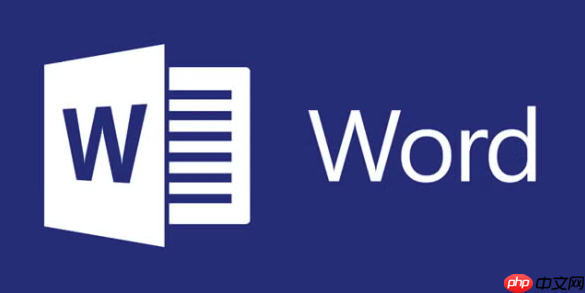
在Word文档中添加页脚非常简单,只需几个步骤即可完成。页脚常用于插入页码、文档标题、作者姓名或日期等信息,便于阅读和管理文档。
将光标定位到需要添加页脚的页面,点击顶部菜单栏的“插入”选项卡,在功能区找到“页脚”按钮,点击后会弹出多种页脚样式供选择,如“空白”、“简约”、“边框型”等。选择其中一种样式,页面底部就会自动进入页脚编辑状态。
进入页脚区域后,可以直接输入所需文字,比如“第 X 页 共 Y 页”、“公司名称”或“保密声明”等。可以在“页眉和页脚工具-设计”选项卡中使用对齐方式(左、中、右)调整文本位置。也可以插入时间、日期、图片或自动页码。
编辑完成后,双击文档正文区域,或点击顶部的“关闭页眉和页脚”按钮,即可退出编辑模式。页脚内容会自动应用到当前节的所有页面。如果文档分节,需取消“链接到前一节”才能为不同节设置不同页脚。
基本上就这些操作,不复杂但容易忽略细节。掌握后可以快速提升文档的专业度。
以上就是Word文档添加页脚怎么做_Word文档添加页脚如何做详细方法的详细内容,更多请关注php中文网其它相关文章!

每个人都需要一台速度更快、更稳定的 PC。随着时间的推移,垃圾文件、旧注册表数据和不必要的后台进程会占用资源并降低性能。幸运的是,许多工具可以让 Windows 保持平稳运行。

Copyright 2014-2025 https://www.php.cn/ All Rights Reserved | php.cn | 湘ICP备2023035733号